印象笔记PC版文本编辑教程
时间:2025-09-13 12:37:09 108浏览 收藏
最近发现不少小伙伴都对文章很感兴趣,所以今天继续给大家介绍文章相关的知识,本文《PC版印象笔记文本输入与格式设置教程》主要内容涉及到等等知识点,希望能帮到你!当然如果阅读本文时存在不同想法,可以在评论中表达,但是请勿使用过激的措辞~
答案:通过掌握文本输入、格式设置、粘贴匹配及格式清理等操作可解决印象笔记电脑版的文本编辑问题。具体包括:点击编辑区输入文字,按Enter换行;选中文字后通过“格式”菜单调整字体字号;使用B/I/U按钮加粗、斜体或下划线;用Ctrl+Shift+V粘贴并匹配格式;用Ctrl+Space简化或Ctrl+Shift+Space清除格式,确保笔记整洁统一。
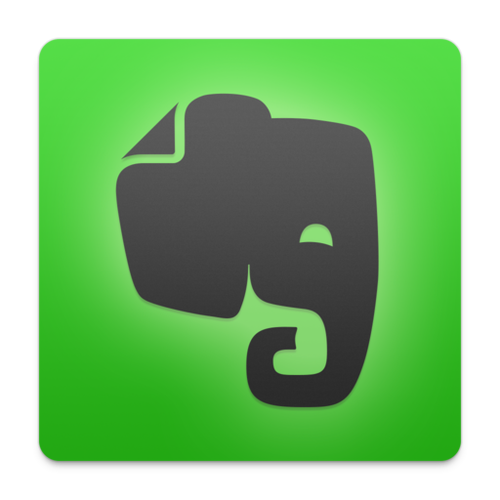
如果您在使用电脑版印象笔记时遇到文本输入困难或格式设置问题,可能是由于不熟悉其编辑功能导致的。以下是解决此问题的步骤:
本文运行环境:Dell XPS 13,Windows 11。
一、添加与编辑单行及多行文本
在印象笔记中创建文本内容是笔记记录的基础操作,正确添加和编辑文本能确保信息清晰呈现。
1、点击笔记编辑区域,直接输入文字即可创建单行文本内容。
2、若需换行输入多行内容,在输入过程中按下键盘上的 Enter键 实现换行,系统会自动识别为多行文本。
3、选中已输入的文字,双击可进入编辑状态,修改文本内容。
二、设置字体与字号
调整字体和字号有助于突出重点内容,提升笔记的可读性。
1、选中需要调整格式的文字内容。
2、在顶部菜单栏点击 “格式” 选项,展开字体设置菜单。
3、选择“字体”或“字号”,从下拉列表中挑选合适的字体类型和大小。
4、若想将某种字体设为默认,进入“格式”→“显示字体”→“所有字体”,选择目标字体后点击齿轮图标,添加至收藏,再通过“偏好设置”→“编辑排版”设为默认字体。
三、应用基础文本格式
使用加粗、斜体、下划线等格式可以增强文本的表现力,便于分类和标记。
1、选中需要格式化的文字。
2、点击顶部工具栏中的 “B”(加粗)、“I”(斜体) 或 “U”(下划线) 按钮应用相应格式。
3、也可通过菜单栏“格式”选项中的对应条目进行设置。
四、使用粘贴并匹配格式功能
当从网页或其他文档复制内容时,保留目标区域的格式可保持笔记样式统一。
1、复制需要插入的文本内容。
2、将光标定位到笔记中希望插入的位置。
3、使用快捷键 Ctrl+Shift+V 进行粘贴,新内容将自动匹配当前笔记的文本格式。
4、或通过菜单栏“编辑”→“粘贴并匹配格式”完成操作。
五、清除与简化文本格式
清除多余格式可解决样式错乱问题,简化格式则能去除不兼容的样式代码。
1、选中带有复杂格式的文本内容。
2、使用快捷键 Ctrl+Space 执行“简化格式”操作,去除印象笔记不支持的格式元素。
3、若需完全清除所有格式,使用快捷键 Ctrl+Shift+Space 将文本转换为纯文本。
4、也可通过“格式”菜单中的对应选项完成上述操作。
终于介绍完啦!小伙伴们,这篇关于《印象笔记PC版文本编辑教程》的介绍应该让你收获多多了吧!欢迎大家收藏或分享给更多需要学习的朋友吧~golang学习网公众号也会发布文章相关知识,快来关注吧!
-
501 收藏
-
501 收藏
-
501 收藏
-
501 收藏
-
501 收藏
-
251 收藏
-
329 收藏
-
347 收藏
-
157 收藏
-
205 收藏
-
243 收藏
-
428 收藏
-
232 收藏
-
410 收藏
-
316 收藏
-
186 收藏
-
157 收藏
-

- 前端进阶之JavaScript设计模式
- 设计模式是开发人员在软件开发过程中面临一般问题时的解决方案,代表了最佳的实践。本课程的主打内容包括JS常见设计模式以及具体应用场景,打造一站式知识长龙服务,适合有JS基础的同学学习。
- 立即学习 543次学习
-

- GO语言核心编程课程
- 本课程采用真实案例,全面具体可落地,从理论到实践,一步一步将GO核心编程技术、编程思想、底层实现融会贯通,使学习者贴近时代脉搏,做IT互联网时代的弄潮儿。
- 立即学习 516次学习
-

- 简单聊聊mysql8与网络通信
- 如有问题加微信:Le-studyg;在课程中,我们将首先介绍MySQL8的新特性,包括性能优化、安全增强、新数据类型等,帮助学生快速熟悉MySQL8的最新功能。接着,我们将深入解析MySQL的网络通信机制,包括协议、连接管理、数据传输等,让
- 立即学习 500次学习
-

- JavaScript正则表达式基础与实战
- 在任何一门编程语言中,正则表达式,都是一项重要的知识,它提供了高效的字符串匹配与捕获机制,可以极大的简化程序设计。
- 立即学习 487次学习
-

- 从零制作响应式网站—Grid布局
- 本系列教程将展示从零制作一个假想的网络科技公司官网,分为导航,轮播,关于我们,成功案例,服务流程,团队介绍,数据部分,公司动态,底部信息等内容区块。网站整体采用CSSGrid布局,支持响应式,有流畅过渡和展现动画。
- 立即学习 485次学习
